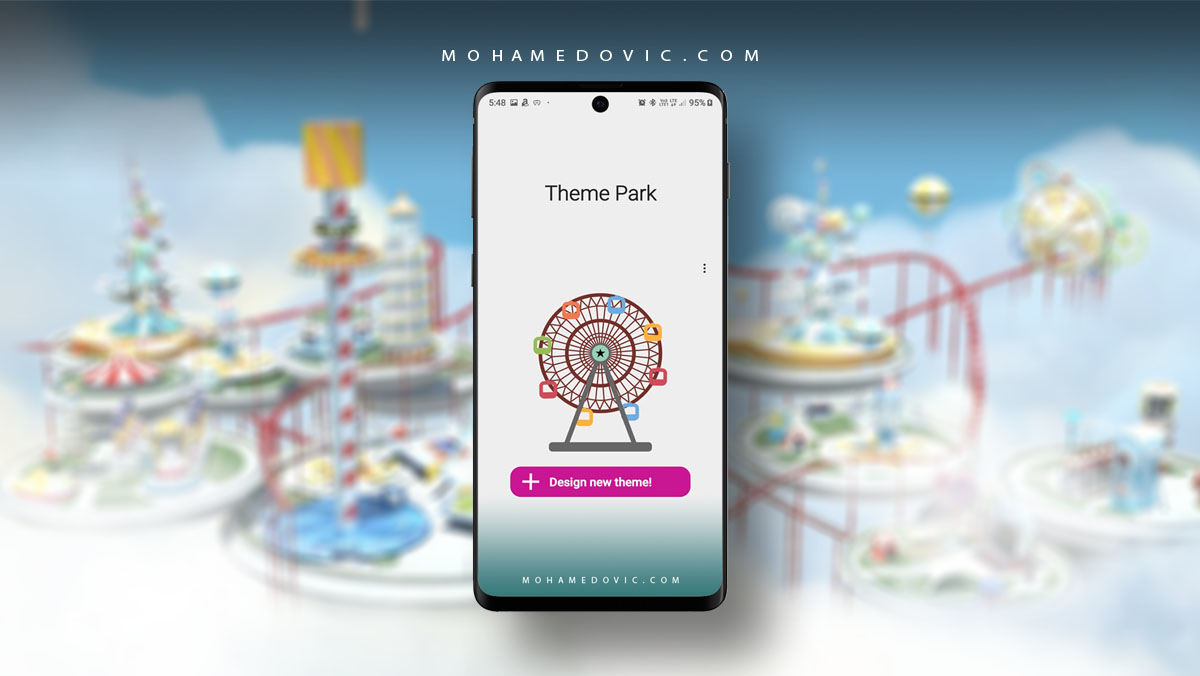يعتبر تحديث OneUI 4 من اكبر التحديثات التي أصدرتها سامسونج لهواتفها منذ الإصدار الأول للواجهة، يأتي التحديث بالكثير من المميزات في النظام بالإضافة لدعم Goodlock رسمياً لأندرويد 12.
يمكنك أيضاً إضافة العديد من الثيمات للهاتف عن طريق Galaxy theme store بالإضافة لتغيير الايقونات والخلفيات للواجهة بشكل كامل، ولكن بالرغم من وجود هذه الميزات في الواجهة إلا انها ينقصها ميزة واحدة مهمة وهي تغيير خط النظام، في هذا الموضوع سنشرح لكم كيفية تحميل وتثبيت الخطوط المختلفة لواجهة OneUI 4.
ما هي متطلبات تثبيت الخطوط على OneUI 4؟
قد تعتقد ان هذه الطريقة تعمل على الإصدار الأخير من OneUI فقط ولكن في الحقيقة هذه الطريقة تعمل على جميع إصدارات الواجهة بداية من 1.0 وصولاً الى 4.1، كل ما ستحتاج اليه هو ملف خط بصيغة .TTF – ليس ضرورياً –
كيف يمكنك الحصول على خطوط بصيغة .TTF؟
يمكنك الوصول للعديد من المصادر باستخدام محرك البحث Google ولكن تسهيلاً لك هذه بعض المصادر التي قد تجد بها الخط المناسب لك:
- Google fonts
- موقع Fonts.com
- BBfonts
- يمكنك أيضاً استخدام إضافة المتصفح Fount لتحديد أي خط تراه على أي موقع.
كيفية تثبيت الخطوط على OneUI
لتثبيت الخطوط على هاتفك يمكنك استخدام تطبيق من اثنين، وكلاهما يعملان على جميع نسخ واجهة OneUI حتى تاريخ هذا المقال.
كيفية تثبيت الخطوط باستخدام zFont 3
في البداية يجب عليك تحميل تطبيق zFont 3 من متجر جوجل بلاي من هنا:
ثم اتباع هذه الخطوات بحرص:
- تأكد من تسجيلك لحساب سامسونج على الهاتف – خطوة ضرورية –
- قم بفتح تطبيق zFont 3 واذهب تبويب Dashboard.
- قم باختيار اللغة التي تريدها.
- ابحث عن اسم الخط الذي تريده او قم باختيار أي خط يناسبك من القائمة.
- اضغط على apply.
بعد اتباع هذه الخطوات ستظهر لك بعض الخطوات داخل التطبيق يجب عليك اتباعها بحرص وهي كالآتي:
المتطلبات المسبقة Prerequisites:
- سيطلب منك تثبيت خط Samsung Sans قم بالضغط عليه وتثبيته.
- قم بتغيير الخط في الإعدادات الى Samsung Sans.
- تأكد من تسجيلك لحساب سامسونج على الهاتف.
- قم بعمل نسخة احتياطية لتطبيق الإعدادات فقط.
- قم بإلغاء تثبيت خط Samsung Sans.
تغيير الخط -قسم How to change-:
- قم بتثبيت الخط الذي اخترته عن الطريق الضغط على install.
- قم بتغيير الخط في اعدادات الهاتف الى Default او افتراضي.
- قم باستعادة النسخة الاحتياطية التي اخذتها لتطبيق Settings فقط.
وبذلك تكون قد انتهيت من تثبيت الخط على هاتفك وسيصبح فعالاً فور انتهائك من استعادة النسخة الاحتياطية.
اذا لم تستطع فهم الخطوات بشكل جيد يمكنك مشاهدة مقطع الفيديو هذا والذي يقوم فيه مستخدم ريديت u/ashuravb06 بشرح الطريقة بالتفصيل:
تثبيت خطوط TTF باستخدام zFont 3
يمكنك أيضاً استخدام ملف خط بصيغة .ttf عوضاً عن الاختيار من مجموعة الخطوط الموجودة بداخل التطبيق وذلك عن طريق اتباع الخطوات الآتية:
- قم بآخذ نسخة احتياطية من Settings كما شرحنا من قبل.
- من قسم اختيار خط ttf قم بالضغط على “Select TTF file”.
- قم بالذهاب لمسار الخط الذي قمت بتحميله ثم اضغط على “Load TTF”.
- اضغط على اختيار Install custom font.
- سيقوم البرنامج بتثبيت ومسح Samsung Sans من نفسه.
- بمجرد الانتهاء قم باسترجاع النسخة الاحتياطية لتطبيق Settings.
وهكذا نكون انتهينا من الطريقة الأولى لتثبيت الخط على هواتف سامسونج باستخدام zFont 3.
كيفية تثبيت الخطوط باستخدام FlipFont
في هذه الطريقة سنستخدم تطبيق FlipFont والذي لا يتوفر بشكل رسمي على متجر بلاي لذا سنقوم بتحميله من مصدر خارجي.
متطلبات مسبقة قبل تثبيت الخط:
- قم بتحميل التطبيق من الرابط المباشر او من صفحة XDA للتطبيق ثم تثبيته.
- قم باختيار وتحميل الخط المناسب لك من المصادر التي ذكرناها مسبقاً.
- قم بفك ضغط ملف الخط الذي قمت بتحميله.
- ستجد العديد من الملفات بصيغة ttf وهذه هي الاوزان المختلفة للخط، قم باختيار الوزن المناسب لك سواء كان normal او bold.
- قم بنقل الملف الذي اخترته الى هذا المسار على هاتفك monofonts/ttf.
- إذا لم تجد مجلد باسم ttf قم بعمل واحد بنفس الاسم داخل مجلد monofonts.
طريقة تثبيت الخط:
- قم بفتح تطبيق FlipFont على هاتفك، قد تجده باسم #mono_.
- تأكد من تسجيل دخولك لحساب سامسونج على الهاتف.
- اضغط على Install وقم بتثبيت Samsung Sans font.
- اضغط على Select وقم باختيار Samsung Sans font.
- قم بعمل نسخة احتياطية من تطبيق Settings – خطوة ضرورية –
- من قسم custom TTF قم بالضغط على “Select TTF file”.
- اضغط على “Load TTF”.
- اضغط على اختيار Install custom font.
- سيقوم التطبيق بإلغاء وإعادة تثبيت Samsung Sans font.
- قم باستعادة النسخة الاحتياطية من تطبيق Settings.
وبهذا تكون قد انتهيت من تثبيت الخط المعدل على هاتفك.
الخاتمة
تعتبر واجهة سامسونج من اكثر الواجهات المعدلة تميزاً بين الشركات، ولكن اللجوء لتطبيقات الطرف الثالث لتنفيذ مهام بسيطة مثل تغيير الخطوط من مصادر خارجية لا يجب ان تكون مشكلة في واجهة مثل OneUI لذلك أتمنى ان تقوم سامسونج بحل هذه المشكلة في الإصدار القادم من الواجهة الا وهو OneUI 5، ولكن حتى يحدث هذا التغيير، يمكنك استخدام هذه الطريقة.
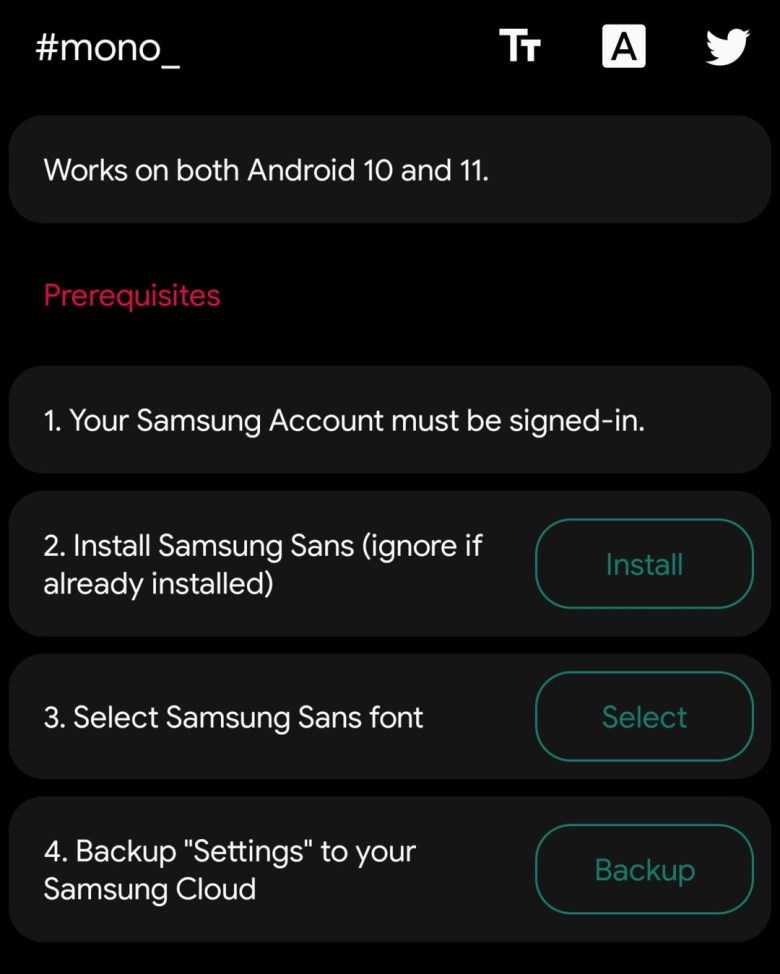
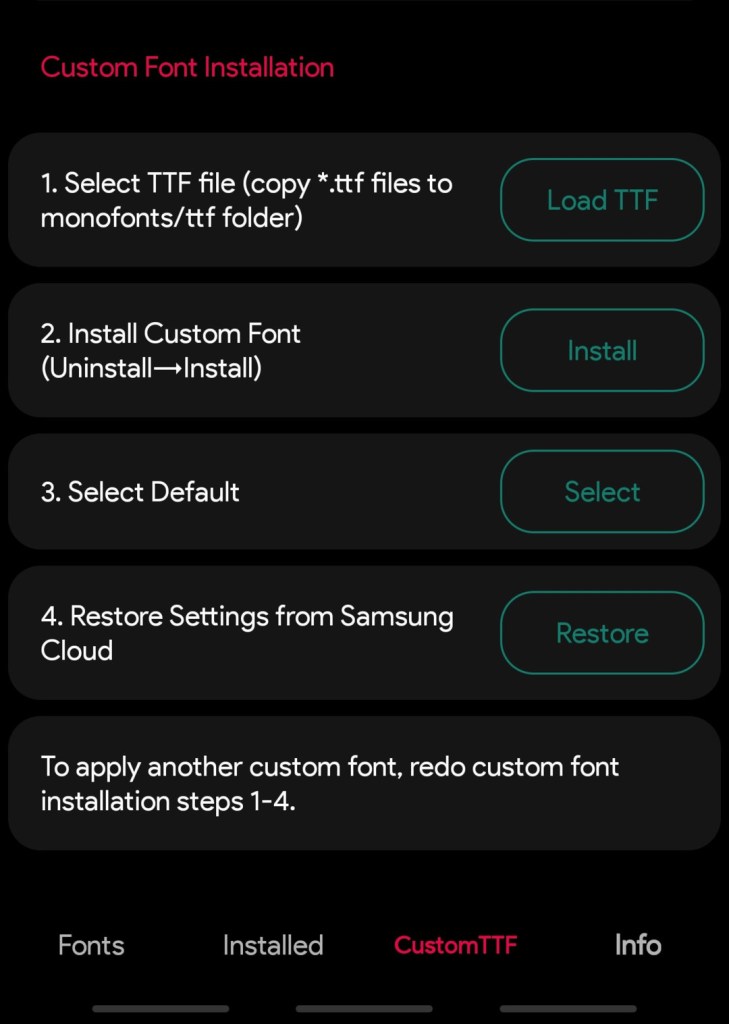
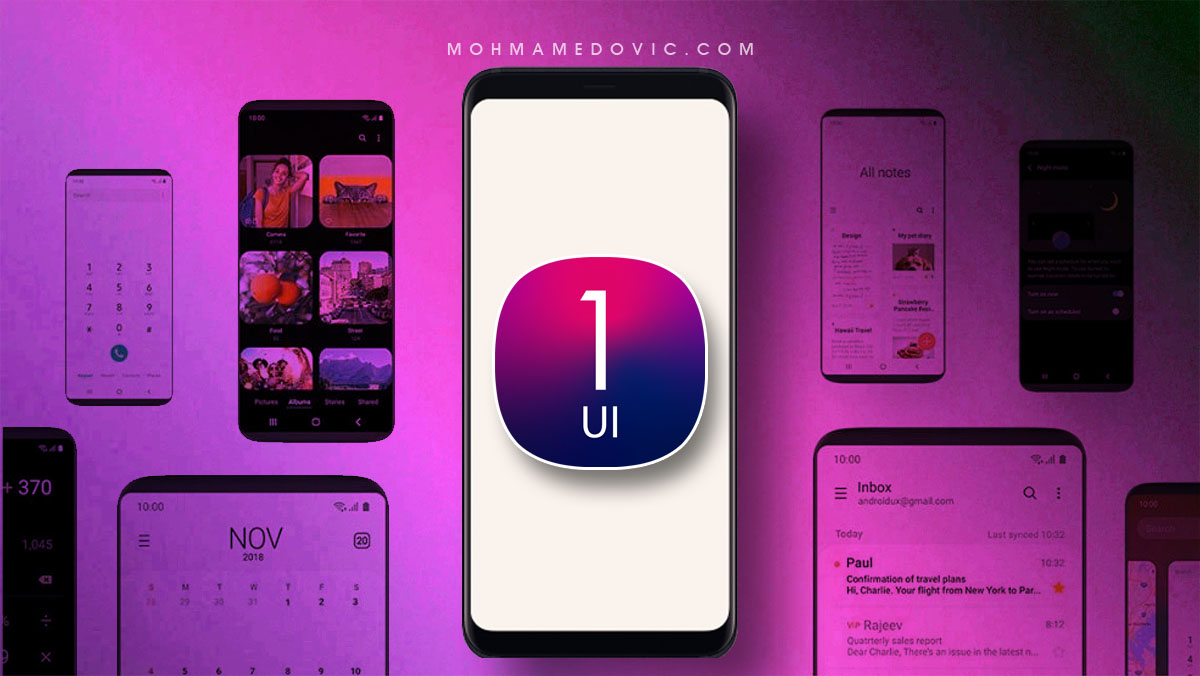
![حل مشكلة توقف البحث في تيك توك [شرح مصور] 5 حل مشكلة توقف البحث في تيك توك](https://mohamedovic.com/wp-content/uploads/2021/02/حل-مشكلة-توقف-البحث-في-تيك-توك-شرح-مصور-1.jpg)